
Hello,各位叨友们,我是叨叨君~ 今天跟大家分享10个常用的Word小技巧,都是日常办公中经经常用得到的,每一个都很实用,学会了能有效提升工作效率。 1、Word快速统一图片大小 Word文档中,插入的图片大小不一,想要快速统一图片的大小,其实 只要两步就 可以轻松搞定。 解决方法: 先选中任意一张图片,点击【格式】—【大小】,设置图片的高度和宽度, 然后再依次选中其它图片,按【F4】键,即可将图片设置为统一大小。
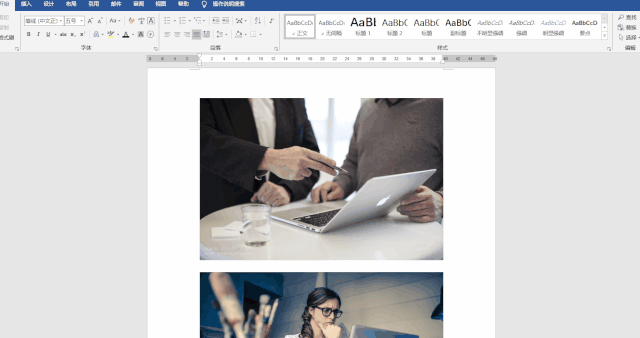 2、Word分屏
Word文档上下对照,99%的人会习惯性的使用鼠标上下滚动,其实
Word
分屏功能,让你一份文档轻松可以上下对照,不用滚来滚去。
解决方法:
点击【视图】→【拆分窗口】,快速将文档分屏,轻松进行文档的查看。
2、Word分屏
Word文档上下对照,99%的人会习惯性的使用鼠标上下滚动,其实
Word
分屏功能,让你一份文档轻松可以上下对照,不用滚来滚去。
解决方法:
点击【视图】→【拆分窗口】,快速将文档分屏,轻松进行文档的查看。
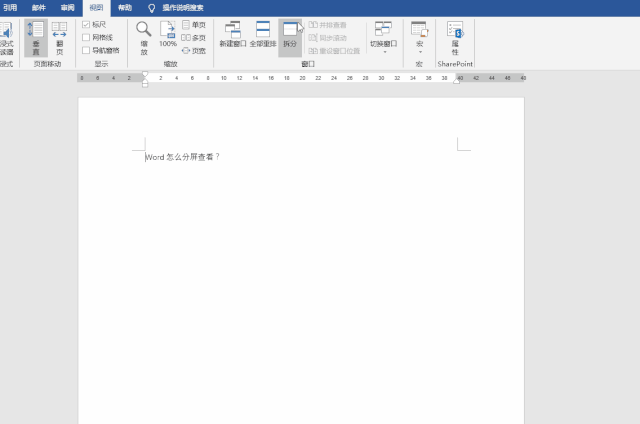 3、比较两份文档的异同
想要对不同的两份文档进行对比,可以使用分屏查看功能。Word中提供了分屏查看两个不同文档的功能。
解决方法:
分别打开两份word文档,其中一份最小化,点击其中一份word文档的【视图】选项卡,点击【并排查看】。
3、比较两份文档的异同
想要对不同的两份文档进行对比,可以使用分屏查看功能。Word中提供了分屏查看两个不同文档的功能。
解决方法:
分别打开两份word文档,其中一份最小化,点击其中一份word文档的【视图】选项卡,点击【并排查看】。
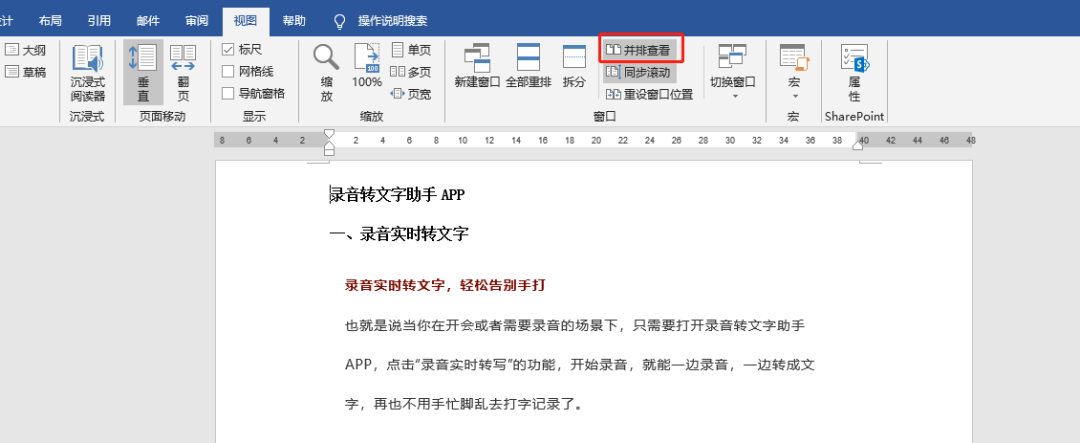 效果如图所示:
效果如图所示:
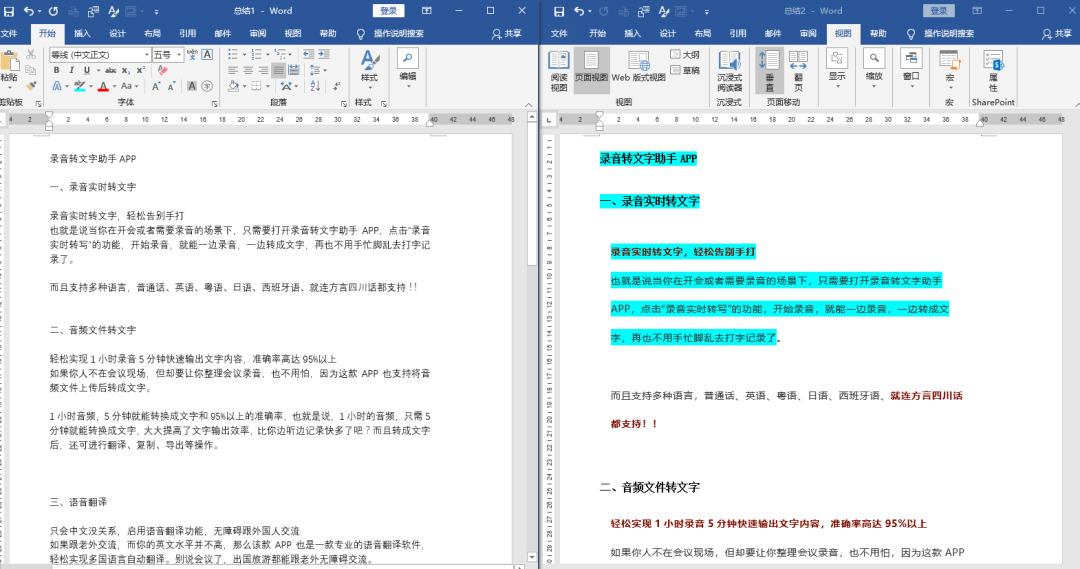 4、快速翻页查看文档
在【翻页】模式下,文档会像书本一样将页面横向叠放,甚至连翻页动画也像传统的书本翻页一样。
这种翻页模式更适合在平板电脑上浏览文档。
解决方法
【视图】选项卡下的【垂直】和【翻页】两种翻页模式功能。
4、快速翻页查看文档
在【翻页】模式下,文档会像书本一样将页面横向叠放,甚至连翻页动画也像传统的书本翻页一样。
这种翻页模式更适合在平板电脑上浏览文档。
解决方法
【视图】选项卡下的【垂直】和【翻页】两种翻页模式功能。
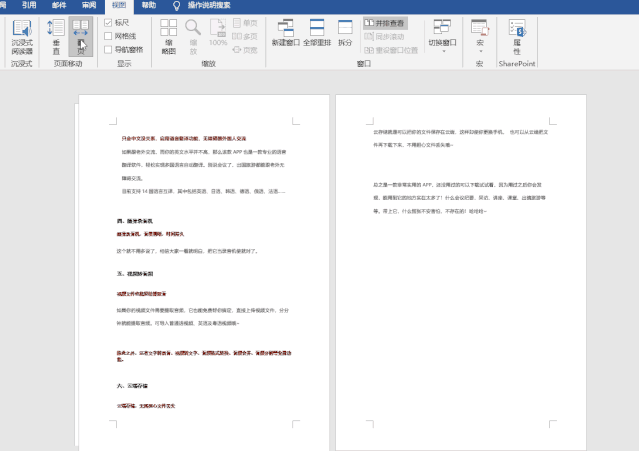 5、一屏显示多页
想要同一份分档,在一屏中显示多页,该怎么办呢?
解决方法:
点击【视图】—【多页】,就搞定了。
5、一屏显示多页
想要同一份分档,在一屏中显示多页,该怎么办呢?
解决方法:
点击【视图】—【多页】,就搞定了。
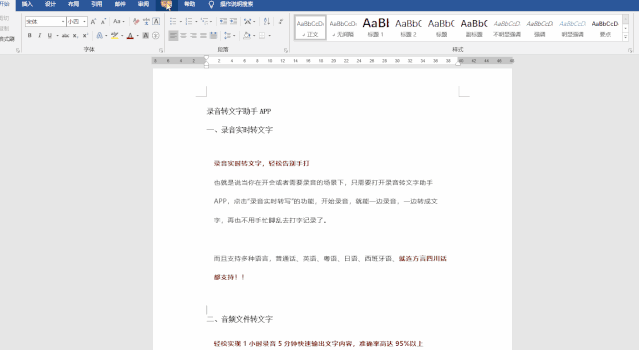 6、灵活移动表格
遇到下面这种情况,是不是发现表格移动不了,只有在表格前留出一个空行才能移动。
6、灵活移动表格
遇到下面这种情况,是不是发现表格移动不了,只有在表格前留出一个空行才能移动。
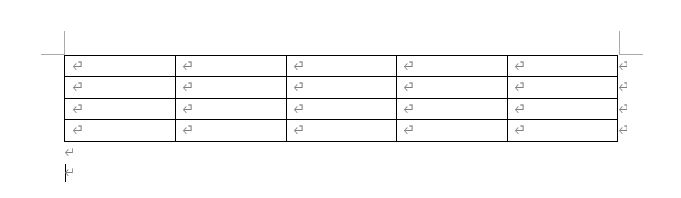 该如何在表格前留出一个空行呢?
解决方法:
鼠标定位到第一个单元格,敲下【Enter键】,搞定!
该如何在表格前留出一个空行呢?
解决方法:
鼠标定位到第一个单元格,敲下【Enter键】,搞定!
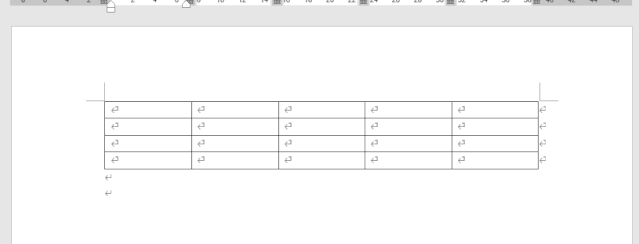 7、自动调整表格大小
因为录入数据长度不一,我们经常需要调整单元格的宽度,你是不是又想要手动去调整啦?
解决方法:
选中表格 ,【布局】—【自动调整】——根据内容自动调整表格,搞定!
同理,如果你想让表格铺满整个Word页面,可以选择【根据窗口自动调整表格】
7、自动调整表格大小
因为录入数据长度不一,我们经常需要调整单元格的宽度,你是不是又想要手动去调整啦?
解决方法:
选中表格 ,【布局】—【自动调整】——根据内容自动调整表格,搞定!
同理,如果你想让表格铺满整个Word页面,可以选择【根据窗口自动调整表格】
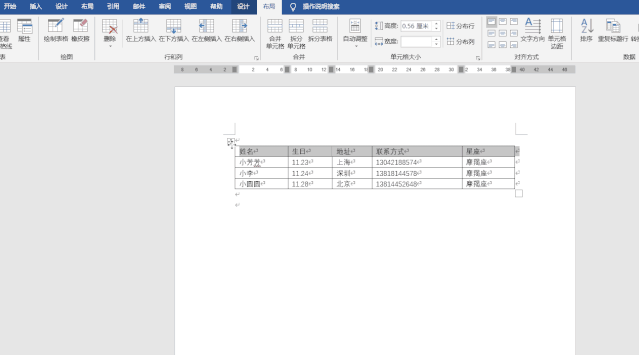 8、快速取消自动编号
编辑文档时,经常会遇到这样的情况:输入以序号作为开头的段落时,按下回车键后,那么第二段开始时段落会自动编号。看似很机制,其实有时候我们根本不需要它好吗?
解决方法:输入内容后连续按住【Enter键】两次即可取消自动编号
8、快速取消自动编号
编辑文档时,经常会遇到这样的情况:输入以序号作为开头的段落时,按下回车键后,那么第二段开始时段落会自动编号。看似很机制,其实有时候我们根本不需要它好吗?
解决方法:输入内容后连续按住【Enter键】两次即可取消自动编号
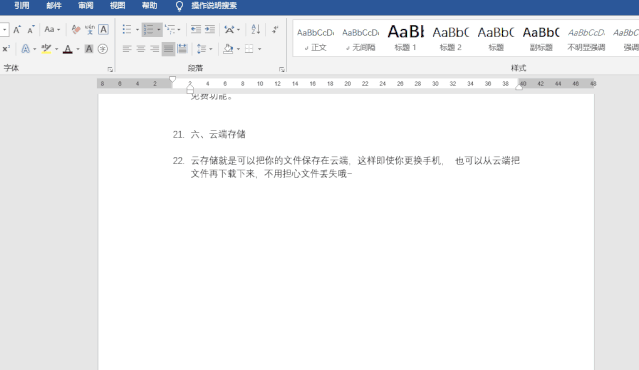 9、快速提取无法复制的文字
有时候在网上查资料的时候,却发现文字无法复制,绝大多数人第一时间会选择截图再粘贴到Word里,然后再用手敲打键盘将文字一个个打出来,其实还有更高效的做法。
解决方法
:点击下图,打开【迅捷文字识别】小程序,点击立即识别,拍个照片就能迅速将文字识别出来,识别完成后你还可以对文字进行翻译、复制、转发以及导出Word格式。
9、快速提取无法复制的文字
有时候在网上查资料的时候,却发现文字无法复制,绝大多数人第一时间会选择截图再粘贴到Word里,然后再用手敲打键盘将文字一个个打出来,其实还有更高效的做法。
解决方法
:点击下图,打开【迅捷文字识别】小程序,点击立即识别,拍个照片就能迅速将文字识别出来,识别完成后你还可以对文字进行翻译、复制、转发以及导出Word格式。
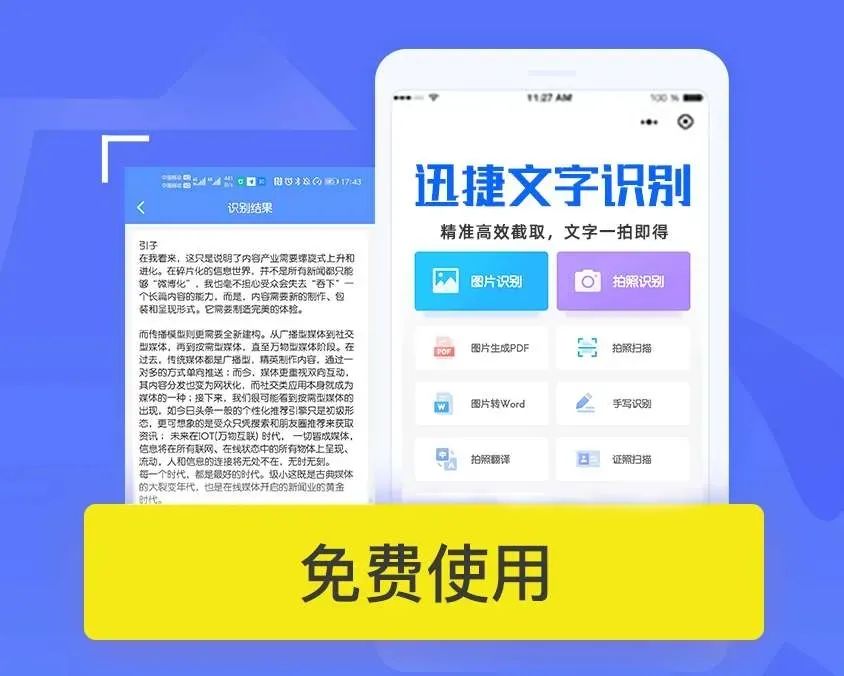 10、快速合并多个文档
很多人将多个文档合并成到一个文档里,采用的还是复制粘贴的方法,其实不用那么麻烦,一键就能合并。
解决方法:
点击【插入】—选择【对象】—再选择【选择文件中的文字】,然后选中全部文档就全部复制过来了。
10、快速合并多个文档
很多人将多个文档合并成到一个文档里,采用的还是复制粘贴的方法,其实不用那么麻烦,一键就能合并。
解决方法:
点击【插入】—选择【对象】—再选择【选择文件中的文字】,然后选中全部文档就全部复制过来了。

好了,今天的内容到这里就结束了,记不住的,建议收藏或分享备份,看完顺手点个 【在看】 ,每天18:30,我们不见不散~
END
热文推荐:6个超实用的微信小程序,假期你一定能用得到!
亲测10款录屏软件,最终留下这2款良心神器!
8款好玩、有趣、又涨知识的APP,个个都能打动人心!
这6款超强软件卸载神器专治各种流氓软件!
11个超实用的神仙网站,一旦用过就真的离不开了!





















 691
691

 被折叠的 条评论
为什么被折叠?
被折叠的 条评论
为什么被折叠?








